Öppna Mac Special Characters med teckenvisaren

Särskilda tecken kan nås enkelt i Mac OS X genom ett speciellt flytande fönster som kallas "Character Viewer". Inom denna teckenmeny hittar du en lista med olika dingbats, pilar, parentes, symboler för utländsk valuta, piktogram, kulor och stjärnor, matte symboler, bokstavliga symboler, Emoji och latinska tecken, plus ett användbart alternativ "Nyligen använt" som samlar en lista över de mest använda specialsymbolerna.
Den här snabba handledningen visar hur du får tillgång till alla specialtecken som är tillgängliga för en Mac med hjälp av det speciella verktyget Symbol och karaktärsvisare.
Så här får du tillgång till alla specialtecken i Mac OS X
För att komma åt denna karaktärsvisning i nästan alla Mac OS X-program behöver du bara göra följande:
- Placera markören någonstans där du kan skriva in text
- Dra ner "Edit" -menyn och välj sedan "Emoji & Symbols" eller "Special Characters" (märkningen skiljer sig åt i Mac OS-versioner)
Nu kan du hitta och klicka på specialteckenet för att skriva det eller skriva in det i textinmatningspunkten. Du kan också kopiera specialtecken till Mac Urklipp med hjälp av kopiera och klistra in Mac-tangenttryckningar.
Om du inte hittar alternativet klickar du på markören i ett textfält eller textinmatningsfält, vilket då oftast gör det tillgängligt. Nästan alla appar som stöder skrivning ger dig tillgång till denna teckenmeny.

Alternativt stöder de flesta Mac-apparater en enkel knapptryckning för att kalla panelen också, vilket är Command + Option + T
Nyare versioner av Mac OS X-support skriver många Emoji-tecken på det här sättet, vilket finns under panelen Emoji undermenyn.
Med denna speciella karaktärvisare kan du enkelt infoga alla specialtecken och bläddra igenom alla specialtecken som är tillgängliga för Mac OS X. Du kan också använda den för att infoga specialtecken på främmande språk, förutsatt att du har installerat främmande språkpaket. Du hittar äldre versioner av Mac OS X hade fler tecken tillgängliga som standard, och nya versioner av Mac OS X kräver att språkbackarna installeras innan tecknen kan nås. Skärmbilden nedan visar detta, med grekiska symboler, latinska accenter, braille-mönster och tillgängliga siffror:

För att få dem på nyare Mac-datorer måste du installera dessa tangentbord eller språkpaket via kontrollpanelen "Tangentbord".
Sammantaget är det självklart mycket enklare att använda teckenvisaren än att försöka memorera några av de mer obskyra nyckelkommandon för att skriva accentuerade bokstäver och Apple-logotypen , så om du hittar dig själv stumped på att memorera dessa tangenttryckningar, öppna bara teckenmenyn istället.





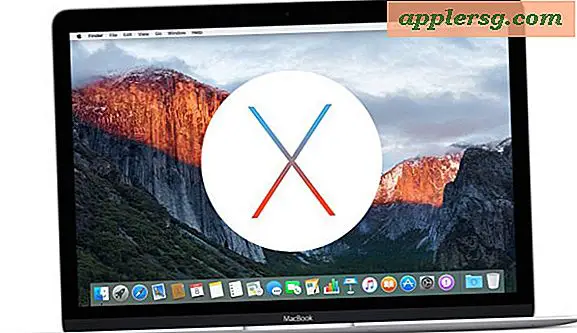






![IOS 8.1.1 Uppdatering tillgänglig med buggfixar [IPSW Download Links]](http://applersg.com/img/ipad/816/ios-8-1-1-update-available-with-bug-fixes.png)